Hướng dẫn cách cập nhật dữ liệu cho Amibroker đơn giản nhất
Phần mềm chứng khoán Amibroker chuyên dùng để phân tích kỹ thuật. Nó có rất nhiều tiện ích và chức năng mở rộng giúp hỗ trợ phân tích cổ phiếu khá hiệu quả. Nhưng để có dữ liệu chứng khoán Việt Nam, Amibroker cần một phần mềm cập nhật dữ liệu Amibroker. Do vậy trong bài viết này tôi sẽ hướng dẫn cách cập nhật dữ liệu cho Amibroker.
Trước tiên chúng ta cần phần mềm cập nhật dữ liệu Amibroker. Trong nội dung bài viết này tôi sẽ hướng dẫn cách cập nhật dữ liệu cho Amibroker với phần mềm IFT LIVE DATA.
1. Công cụ phân tích kỹ thuật Amibroker là gì?
Amibroker là phần mềm được các nhà giao dịch chứng khoán, forex, crypto, bitcoin sử dụng để lập biểu đồ, lọc, thiết kế các chiến lược mua/bán cổ phiếu, kiểm tra lại (Back test), tối ưu hóa và cuối cùng là tạo ra các tín hiệu mua/bán dựa trên ngôn ngữ lập trình của Amibroker.
Một số nhà đầu tư sử dụng Amibroker để tìm lọc cổ phiếu và mua/bán cổ phiếu bằng cách nhìn vào biểu đồ. Với các môi giới (broker) họ phát triển thuật toán riêng cho giao dịch mua/bán cổ phiếu của họ và sử dụng chúng để giao dịch, khuyến nghị hoặc bán code Amibroker đó.
Nhà đầu tư khi mở tài khoản chứng khoán tại VPS hoặc TCBS hoặc VPBANKS. đặc biệt khi Nhà đầu tư đăng ký mở tài khoản chứng khoán VPS hoặc chuyển ID môi giới nhập mã giới thiệu 6327 – Nguyễn Đức Đông hoặc K255 – Nguyễn Thị Phương hoặc tại TCBS nhập mã người giới thiệu 105CL10699 hoặc VPBANKS nhập mã giới thiệu 116C810699. Nhà đầu tư sử dụng hoàn toàn miễn phí, phần mềm giúp báo mua/bán cổ phiếu, chứng quyền, phái sinh chính xác cao. Phần mềm Dstock có cả trên IOS hoặc ANDROID.
2. Download phần mềm cập nhật dữ liệu Amibroker và các công cụ cần thiết
- Download phần mềm cập nhật dữ liệu cho Amibroker IFT LIVE DATA: TẠI ĐÂY
- Đăng ký tài khoản IFT LIVE DATA: TẠI ĐÂY
Nhà đầu tư chơi Forex, Bitcoin, Phái sinh hàng hóa, chứng khoán Mỹ… thì mỗi sàn giao dịch lại có dữ liệu khác nhau, do đó chúng tôi đã tạo ra phần mềm cập nhật dữ liệu Forex, Bitcoin, Phái sinh hàng hóa… lấy từ Metatrader cho Amibroker nhà đầu tư có thể tham khảo: Phần mềm lấy dữ liệu Bitcoin, phái sinh hàng hóa, Forex cho Amibroker
3. Hướng dẫn cách cập nhật dữ liệu cho Amibroker miễn phí
Nhà đầu tư có thể xem hướng dẫn cài đặt bằng videos hoặc có thể làm theo hướng dẫn của chúng tôi ở dưới đây. Bài viết này tôi sẽ hướng dẫn cách cập nhật dữ liệu cho Amibroker bằng cách sử dụng thông qua plugin của dautuxuhuong:
a. Cài đặt phần mềm cập nhật dữ liệu cho Amibroker
Bước 1. Các bạn click vào phần mềm IFT LIVE DATA để cài đặt:
Cài đặt hoàn tất, bạn click vào biểu tượng phần mềm trên desktop, sẽ xuất hiện màn hình đăng nhập vào phần mềm. Bạn hãy gõ tên và mật khẩu được cung cấp để đăng nhập vào phần mềm nhé.
Nếu chưa có tài khoản thì có thể click vào phần đăng ký ở trên phần mềm, hoặc ở phần 1 của bài viết này (tôi đã để link đăng ký).
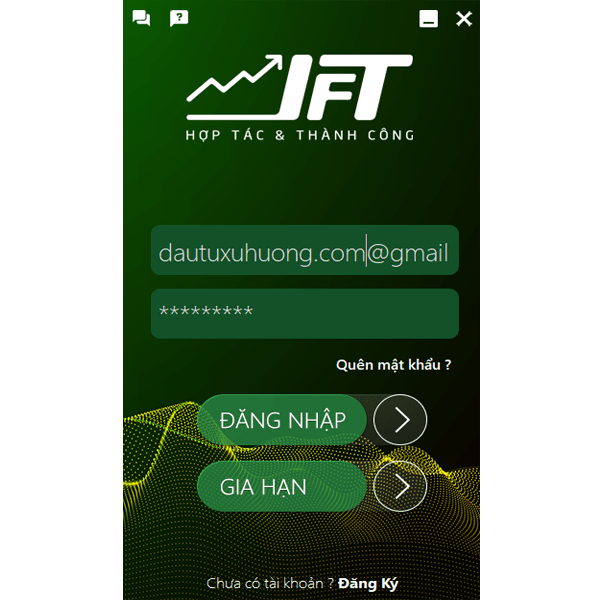
Bước 2. Sau khi đăng nhập vào phần mềm:
Hệ thống sẽ tự động tạo thư mục Ami để lưu dữ liệu. Thư mục này thường nằm ở ổ D hoặc E. Bạn cũng có thể tùy chọn ổ lưu dữ liệu Amibroker theo ý của mình. Tuy nhiên chúng tôi khuyến nghị các bạn nên để mặc định theo hệ thống. Sau khi khởi động phần mềm, hệ thống sẽ tự động tải dữ liệu về.
Ngoài cung cấp dữ liệu, Góc bên phải của giao diện trên IFT-livedata còn cung cấp các bài viết nổi bật trên website, nhà đầu tư có thể tham khảo bằng cách click vào link đó.
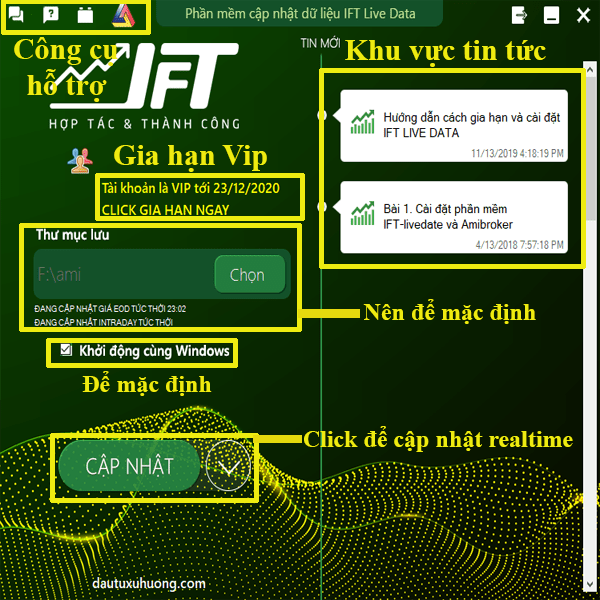
Chúng ta cần chờ khoản 2-3 phút cho phần mềm tải dữ liệu chứng khoán lần đầu tiên. Những lần sau, nhà đầu tư chỉ cần bấm chạy và khởi động phần mềm, hệ thống sẽ tự động đăng nhập và lấy dữ liệu về, nhà đầu tư không cần phải làm gì khác.
Sau khi có dữ liệu chứng khoán, bước tiếp theo là cài đặt và kết nối amibroker với IFT.
Bước 3. Tải phần mềm Amibroker, và cài đặt:
Vào thư mục lưu file phần mềm vừa tải về, Coppy file này, và paste vào ổ E (hoặc ổ D).Dùng phần mềm Winrar để EXtract Here file đó, sẽ được một forder dữ liệu có tên là AMIBROKER,
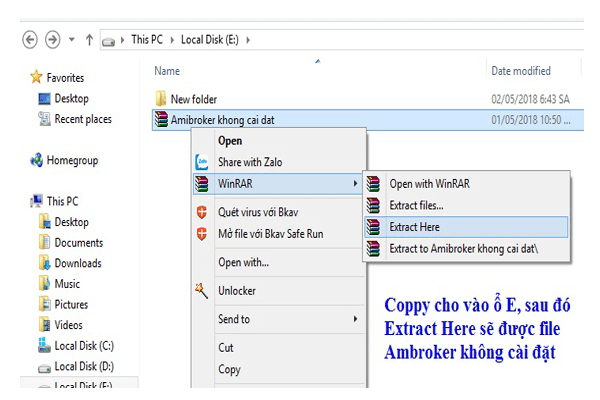
Vào foder này, tìm file có tên là BROKER.exe, click chuột phải và chọn send to Desktop. Biểu tượng Amibroker sẽ xuất hiện trên màn hình Desktop. Như thế là bạn đã cài đặt xong, mà không hề phức tạp. Đây là bộ Amibroker chúng tôi đã crack sẵn cho nhà đầu tư.
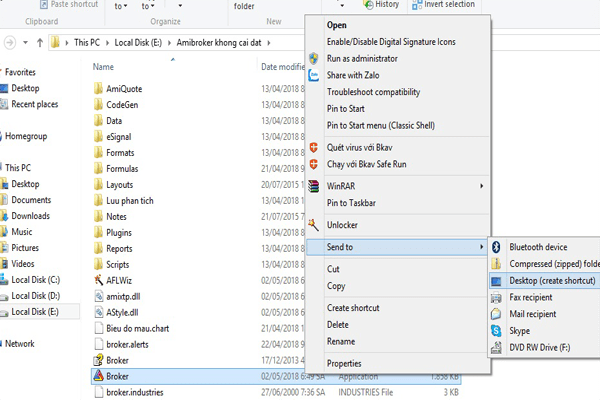
Bước 4. Cài đặt Plugin dautuxuhuong.dll cho Amibroker dưới đây:
Click vào ô vuông đỏ mà chúng tôi đã khoanh trên IFT. Tiếp theo chọn đường dẫn cài đặt plugin vào Amibroker (Đường dẫn cài plugin ở E:\AmiBroker đối với win 32 bit, còn với win 64 bit sẽ là E:\AmiBroker. Đường dẫn này phụ thuộc file amibroker mà các bạn lưu trữ. Như ở bước 3 tôi để ở ổ E )
Hình 5: Cách cài đặt plugin cho Amibroker
Bước 5. Click vào biểu tượng phần mềm Amibroker trên desktop:
Khởi chạy phần mềm, lúc này phần mềm sẽ đòi hỏi bạn forder dữ liệu, bạn hãy bấm CANCEL (hoặc nút X ) để tắt bảng thông báo và chuyển sang bước tiếp theo.
Phần mềm cập nhật dữ liệu Amibroker IFT LIVE DATA có dữ liệu EOD, INTRADAY. Trong bài viết này tôi cũng sẽ hướng dẫn cả 2 dữ liệu này.
b. Hướng dẫn cách cập nhật dữ liệu cho Amibroker với dữ liệu EOD
Bước 6. Mở Amibroker chọn File -> New -> Database.. chúng ta sẽ cài đặt theo các thông số lần lượt theo như trong hình dưới đây:
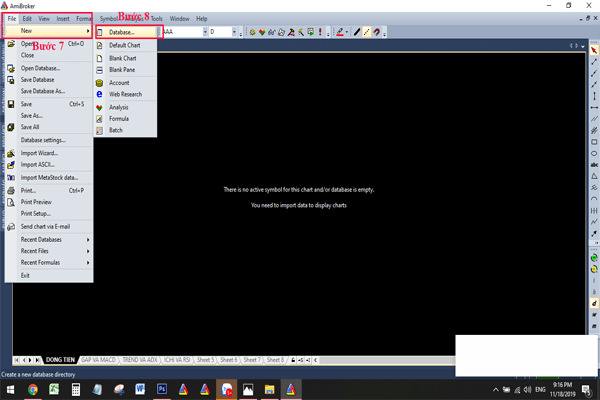
Sau đó Amibroker sẽ hiển thị ra box Database settings(dautuxuhuong plugin chỉ xuất hiện ra khi click ở bước 6) như hình dưới đây:
Hình 7: Cách cài đặt dữ liệu IFT LIVE DATA cho phần mềm Amibroker
Chúng ta bắt đầu cài đặt lần lượt theo thứ tự từ 1 đến 9 theo hình 7:
- Bước 1: Sửa vùng chữ “tenbatky” (chú ý chỉ sửa tên vùng đó) bạn có thể đặt tên bất kỳ tùy ý các bạn sử thành “IFT_EOD” cũng được hoặc để mặc định.
- Bước 2: Click vào Create.
- Bước 3: Chọn plugin DAUTUXUHUONG. Plugin này làm ở mục 2.4 ở trên, nếu không làm bước này sẽ không xuất hiện plugin này.
- Bước 4: điền 10000 tương ứng với 10000 nến lịch sử.
- Bước 5: Chọn End Of Day
- Bước 6: Click vào Configure. Sau đó sẽ xuất hiện box dautuxuhuong plugin như hình trên.
- Bước 7: Chọn đến nơi lưu trữ của IFT, các bạn không biết nó ở đâu có thể tìm tên của nó là ami hoặc xem trên phần mềm IFT LIVE DATA ở “Thư mục lưu trữ” sẽ có đường dẫn lưu trữ data của IFT ở đó. Ví dụ nơi lưu trữ dữ liệu của tôi là F:\ami\Amibroker.
- Bước 8: Tích vào giá theo ngày (EOD)
- Bước 9: Click vào Lưu, sau đó tắt box dautuxuhuong plugin, rồi click vào OK.
Sau khi add dữ liệu chứng khoán xong, chúng ta tắt Amibroker đi và mở lại là đã có dữ liệu EOD để phân tích. Dữ liệu EOD chỉ có đồ thị ngày trở lên, do vậy nó thường được dùng cho chứng khoán cơ sở. Intraday có đồ thị phút và hay được sử dụng cho phái sinh.
c. Hướng dẫn cách cập nhật dữ liệu cho Amibroker với đồ thị Intraday
Để cài đặt dữ liệu INTRADAY cho Amibroker chúng ta nên tạo ra thêm một bộ cài Amibroker dành riêng cho INTRADAY.
Cách thức giải quyết là chúng ta nhân bản thêm 1 file Amibroker, rồi đổi tên là Amibroker – INTRADAY. Và sau đó add dữ liệu INTRADAY cho Amibroker này. Như hình dưới đây:
Hình 8: Copy thêm một files Amibroker thành Amibroker – INTRADAY
Cách add database INTRADAY cho phần mềm chứng khoán Amibroker tương tự như add EOD, nhưng các bạn phải set thông số theo hình dưới đây:
Hình 9: Cách cài đặt dữ liệu INTRADAY IFT LIVE DATA cho phần mềm Amibroker
Chúng ta bắt đầu cài đặt lần lượt theo thứ tự từ 1 đến 9 như hình 9:
- Bước 1: Vùng “tenbatky” bạn có thể đặt tên bất kỳ tùy ý các bạn sử thành “IFT_INTRADAY” cũng được hoặc để mặc định.
- Bước 2: Click vào Create.
- Bước 3: Chọn plugin DAUTUXUHUONG. Plugin này làm ở mục 2.4 ở trên, nếu không làm bước này sẽ không xuất hiện plugin này.
- Bước 4: điền 50000 tương ứng với 50000 nến lịch sử.
- Bước 5: Chọn 1 Minute.
- Bước 6: Click vào Configure. Sau đó sẽ xuất hiện box dautuxuhuong plugin như hình trên.
- Bước 7: Chọn đến nơi lưu trữ của IFT, các bạn không biết nó ở đâu có thể tìm tên của nó là ami hoặc xem trên phần mềm IFT LIVE DATA ở “Thư mục lưu trữ” sẽ có đường dẫn lưu trữ data của IFT ở đó. Ví dụ như tôi để dữ liệu lưu ở ổ F:\ami\Amibroker.
- Bước 8: Tích vào giá theo phút (Intraday)
- Bước 9: Click vào Lưu, sau đó tắt box dautuxuhuong plugin, rồi click vào OK.
Sau khi add dữ liệu chứng khoán Intraday xong, chúng ta tắt Amibroker đi và mở lại là đã có dữ liệu Intraday để phân tích. Dữ liệu INTRADAY sẽ có đồ thị phút cho Amibroker, thường các nhà đầu tư sẽ sử dụng vào chơi chứng khoán phái sinh.
4. Trải nghiệm phần mềm cập nhật dữ liệu cho Amibroker IFT
Sau khi tôi đã hướng dẫn cách cập nhật dữ liệu cho Amibroker cho các bạn theo các bước trên. Giờ ta đã hoàn thành bước kết nối Amibroker với IFT LIVE DATA.
Giờ các bạn thử gõ AAA vào ô nhập mã chứng khoán để kiểm tra, nếu giao diện như sau thì bạn đã thành công.
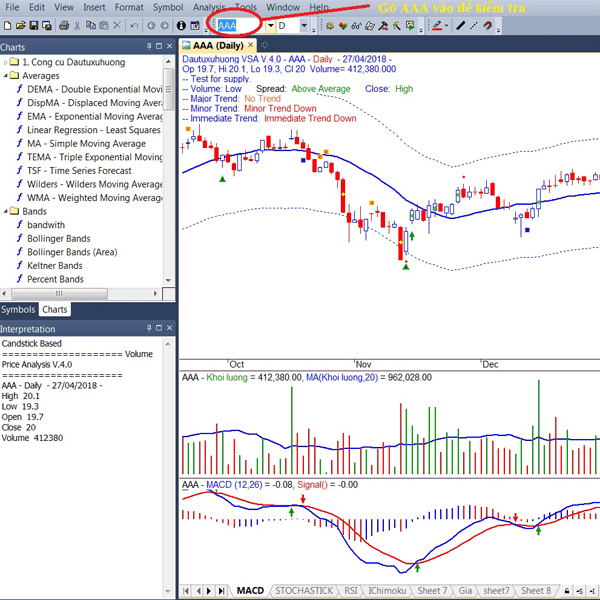
Trên đây tôi đã hướng dẫn cách cập nhật dữ liệu cho Amibroker miễn phí. Trong các bài viết tiếp theo, chúng tôi sẽ hướng dẫn các bạn cách sử dụng phần mềm, cũng như các công cụ kỹ thuật khác.
Nhà đầu tư quan tâm tới các sản phẩm dịch vụ như phần mềm chứng khoán, khóa học chứng khoán, dữ liệu chứng khoán Forex cho Amibroker, Youtube chứng khoán… truy cập website nududo.com hoặc hotline 0372.095.129 để biết thêm chi tiết.

Pingback: Phần mềm Cập nhật dữ liệu Amibroker miễn phí - Cophieu68.vn
Pingback: Amibroker là gì? Dữ liệu Amibroker, Intraday, EOD là gì?
Pingback: [Top 6] phần mềm tải dữ liệu cho Amibroker miễn phí/trả phí